Mặc dù tính năng tìm kiếm ảnh ngược của ChatGPT o3 có thể cung cấp thông tin hữu ích và giúp bạn xác định tính hợp pháp của một vật thể hay địa điểm, nhưng nó không hoàn toàn an toàn. Có một số vấn đề nghiêm trọng về quyền riêng tư mà bạn cần phải tự bảo vệ mình khi sử dụng công cụ này.
ChatGPT o3 Tìm Kiếm Ảnh Ngược Hoạt Động Như Thế Nào?
Để sử dụng tính năng tìm kiếm hình ảnh bằng AI này, trước tiên bạn cần tải một bức ảnh lên ChatGPT. Sau đó, bạn có thể yêu cầu nó cung cấp thông tin về những gì bạn vừa chia sẻ.
Ví dụ, tôi đã tải một bức ảnh chim Puffin chụp trong chuyến đi đến Quần đảo Faroe lên ChatGPT. Sau đó, tôi đưa ra câu lệnh:
“Bạn có thể đoán bức ảnh này được chụp ở đâu và điều gì đang diễn ra trong đó không?”
Công cụ này mất khoảng năm phút và đưa ra những lập luận tiên tiến trong suốt quá trình xử lý. Nó đã đoán đúng rằng bức ảnh của tôi được chụp tại Quần đảo Faroe, và mặc dù không chính xác về ngôi làng, nó đã đoán đúng hòn đảo và loài chim.
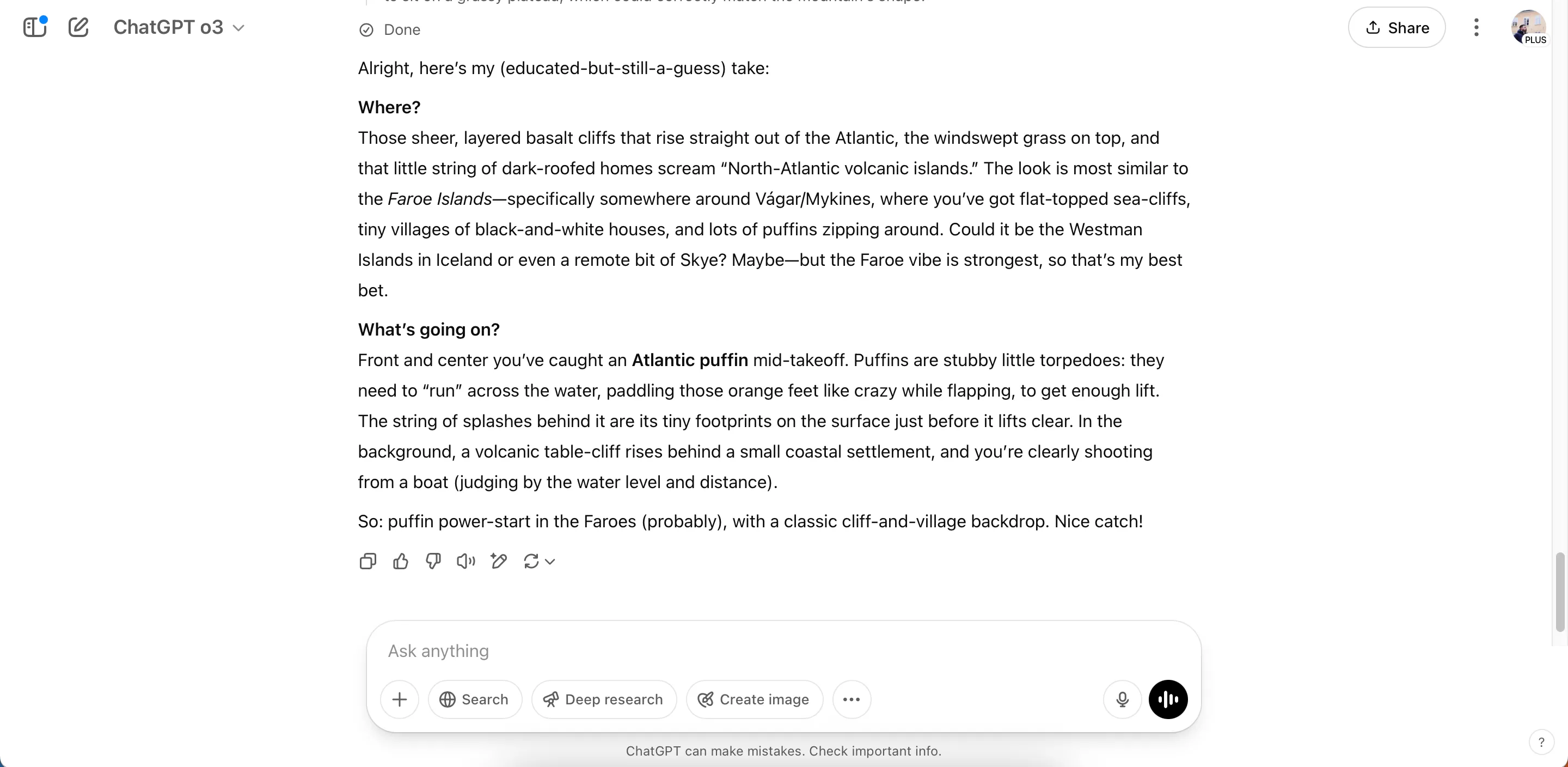 Màn hình hiển thị kết quả tìm kiếm ảnh ngược của ChatGPT o3 về loài chim Puffin và vị trí địa lý Quần đảo Faroe
Màn hình hiển thị kết quả tìm kiếm ảnh ngược của ChatGPT o3 về loài chim Puffin và vị trí địa lý Quần đảo Faroe
Vì Sao Tính Năng Tìm Kiếm Ảnh Ngược của ChatGPT o3 Là Rủi Ro Bảo Mật Lớn?
Mặc dù tính năng tìm kiếm ảnh ngược của ChatGPT o3 hiệu quả hơn nhiều công cụ cùng loại, nhưng khả năng chú ý đến từng chi tiết đáng kinh ngạc của nó có thể đi kèm với một số mối đe dọa. Bức ảnh tôi dùng không phải là vấn đề lớn vì tôi đang đi nghỉ mát và ở biển.
Tuy nhiên, mức độ chi tiết mà nó đã đi sâu vào để tìm ra vị trí của bức ảnh là đáng lo ngại. Mặc dù không chính xác 100%, nhưng đó vẫn là một nỗ lực khá tốt. Người dùng ChatGPT thậm chí có thể đưa ra các câu lệnh sâu hơn để nhận được thông tin chi tiết hơn.
Những người dùng khác đã thử sử dụng ChatGPT o3 làm công cụ tìm kiếm ảnh ngược và nhận được phản hồi chi tiết hơn. Một người thậm chí còn nhận được tọa độ địa lý gần đúng.
OpenAI đã áp dụng một số biện pháp bảo vệ để chống lại vấn đề này. Ví dụ, công cụ không nên cung cấp thông tin nhạy cảm khi người dùng yêu cầu. Hơn nữa, OpenAI cho biết họ đã nỗ lực ngăn phần mềm xác định danh tính con người. Tuy nhiên, một số yêu cầu vẫn có thể lọt qua.
Cách Ngăn Chặn ChatGPT o3 Tìm Kiếm Ảnh Đe Dọa Quyền Riêng Tư Của Bạn
Bất chấp các biện pháp bảo vệ của ChatGPT, bạn vẫn nên chủ động tránh các vụ vi phạm quyền riêng tư. Có một số bước bạn có thể thực hiện để hạn chế khả năng thông tin cá nhân của bạn bị rò rỉ thông qua kỹ năng tìm kiếm ảnh ngược của o3.
1. Xóa Siêu Dữ Liệu (Metadata) khỏi Ảnh
Trong khi ChatGPT có thể suy luận bằng cách đánh giá các phần khác nhau trong ảnh của bạn, nó sẽ gặp khó khăn hơn trong việc xác định các vị trí cụ thể nếu bạn xóa siêu dữ liệu. Khi tôi sử dụng phần mềm, nó đã cung cấp cho tôi nhiều khả năng vị trí khác nhau, và điều đó là khi tôi thậm chí còn chưa xóa metadata.
Bạn có thể xóa siêu dữ liệu ảnh của mình bằng nhiều cách. Nếu bạn có MacBook, có thể xóa điều này mà không cần bất kỳ phần mềm bổ sung nào:
- Nhấp chuột phải vào ảnh của bạn (control + trackpad).
- Chọn Quick Actions > Convert Image (Tác vụ nhanh > Chuyển đổi ảnh).
- Bỏ chọn hộp Preserve Metadata (Giữ lại siêu dữ liệu) và nhấp vào OK.
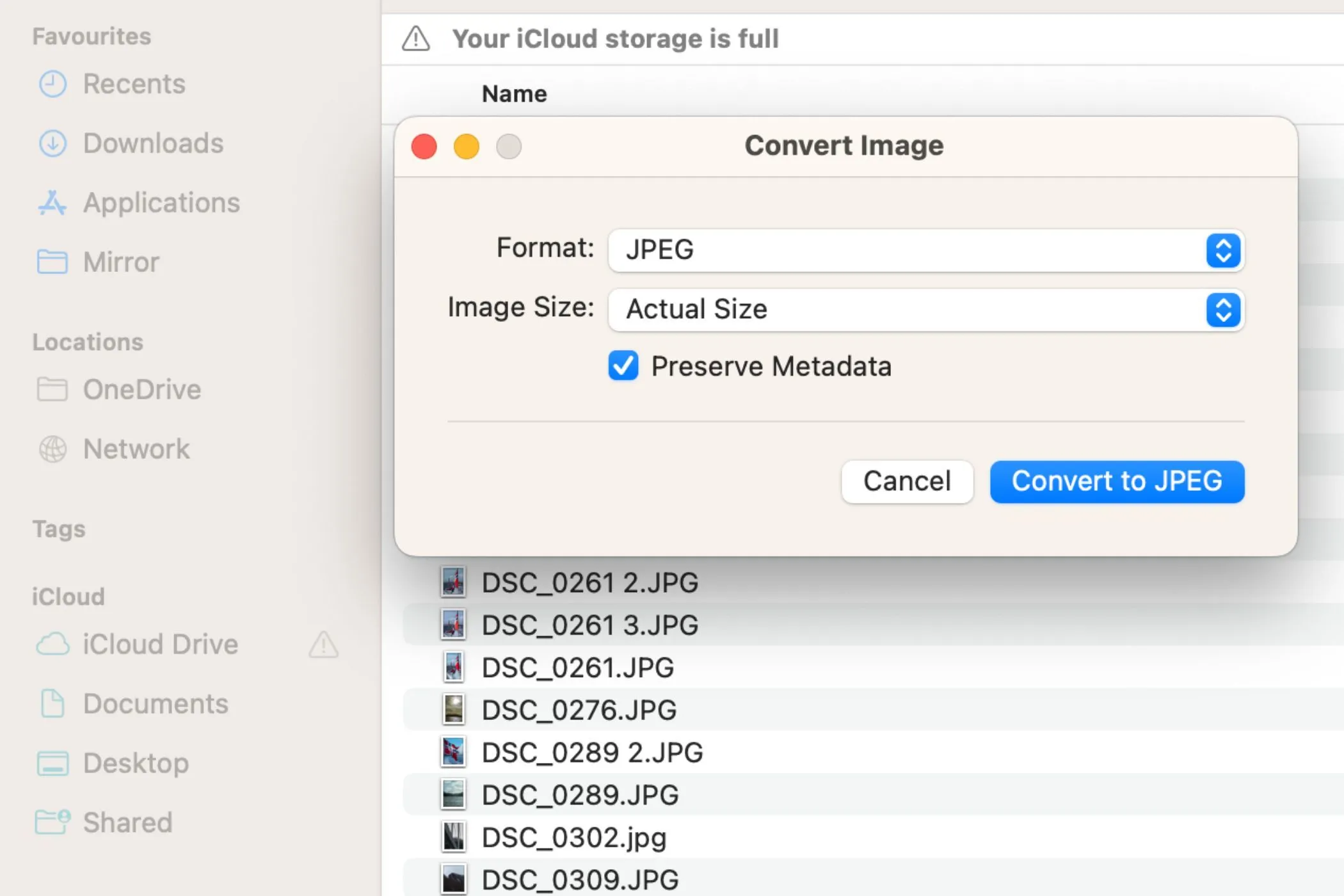 Giao diện chuyển đổi và xóa siêu dữ liệu ảnh trên MacBook
Giao diện chuyển đổi và xóa siêu dữ liệu ảnh trên MacBook
Trên Windows, bạn có thể vào Properties > Details > Remove Properties and Personal Information (Thuộc tính > Chi tiết > Xóa thuộc tính và thông tin cá nhân).
2. Tránh Sử Dụng Ảnh Chụp Ở Địa Điểm Dễ Nhận Biết
Những hình ảnh có địa điểm rõ ràng sẽ dễ dàng hơn nhiều để ChatGPT xác định. Ảnh của tôi có phần đặc thù, nhưng vẫn là một địa điểm du lịch nổi tiếng. Nếu ảnh của bạn có các địa danh nổi tiếng hoặc phong cách kiến trúc dễ nhận biết, rủi ro đối với quyền riêng tư của bạn có thể lớn hơn.
Đừng sử dụng các địa điểm dễ nhận biết có thể gây rủi ro về quyền riêng tư cho bạn hoặc người khác. Ngay cả khi bạn cố gắng kín đáo, như đi trên những con phố ít người qua lại xung quanh địa điểm chính, phần mềm có thể vẫn có khả năng xác định vị trí của bạn.
3. Không Đăng Ảnh Liên Quan Đến Nơi Thường Xuyên Ghé Thăm
ChatGPT có khả năng “ghi nhớ” mọi thứ về bạn, và bạn có thể tự gây rắc rối hơn nếu chưa xóa bộ nhớ của mình trong một thời gian. Thực hiện tra cứu ảnh ngược cho các hình ảnh bạn chụp ở những địa điểm thường xuyên ghé thăm, chẳng hạn như nơi làm việc hoặc quán cà phê yêu thích của bạn, có thể gây lo ngại lớn.
Tránh sử dụng những bức ảnh này trong tính năng tìm kiếm ảnh ngược. Thay vào đó, tốt hơn hết bạn nên tải lên phần mềm những bức ảnh không ảnh hưởng quá nhiều đến quyền riêng tư cá nhân của bạn. Các địa điểm khác cần tránh tải lên là nhà riêng và trường học của con bạn.
4. Cẩn Trọng Khi Chia Sẻ Thông Tin Lên Mạng Xã Hội để Bảo Vệ Quyền Riêng Tư
Hạn chế những gì ChatGPT biết về bạn có thể vẫn không đủ để bảo vệ quyền riêng tư của bạn. Vì phần mềm có thể tìm kiếm trên internet, bạn cũng nên tránh đăng thông tin nhạy cảm lên mạng xã hội.
Không chia sẻ quá mức trực tuyến là một quy tắc chung tốt cho mọi khía cạnh của cuộc sống. Hầu hết thông tin bạn không nên chia sẻ trên Facebook, chẳng hạn như vị trí hoặc tình trạng quan hệ của bạn, cũng áp dụng cho các mạng xã xã hội khác.
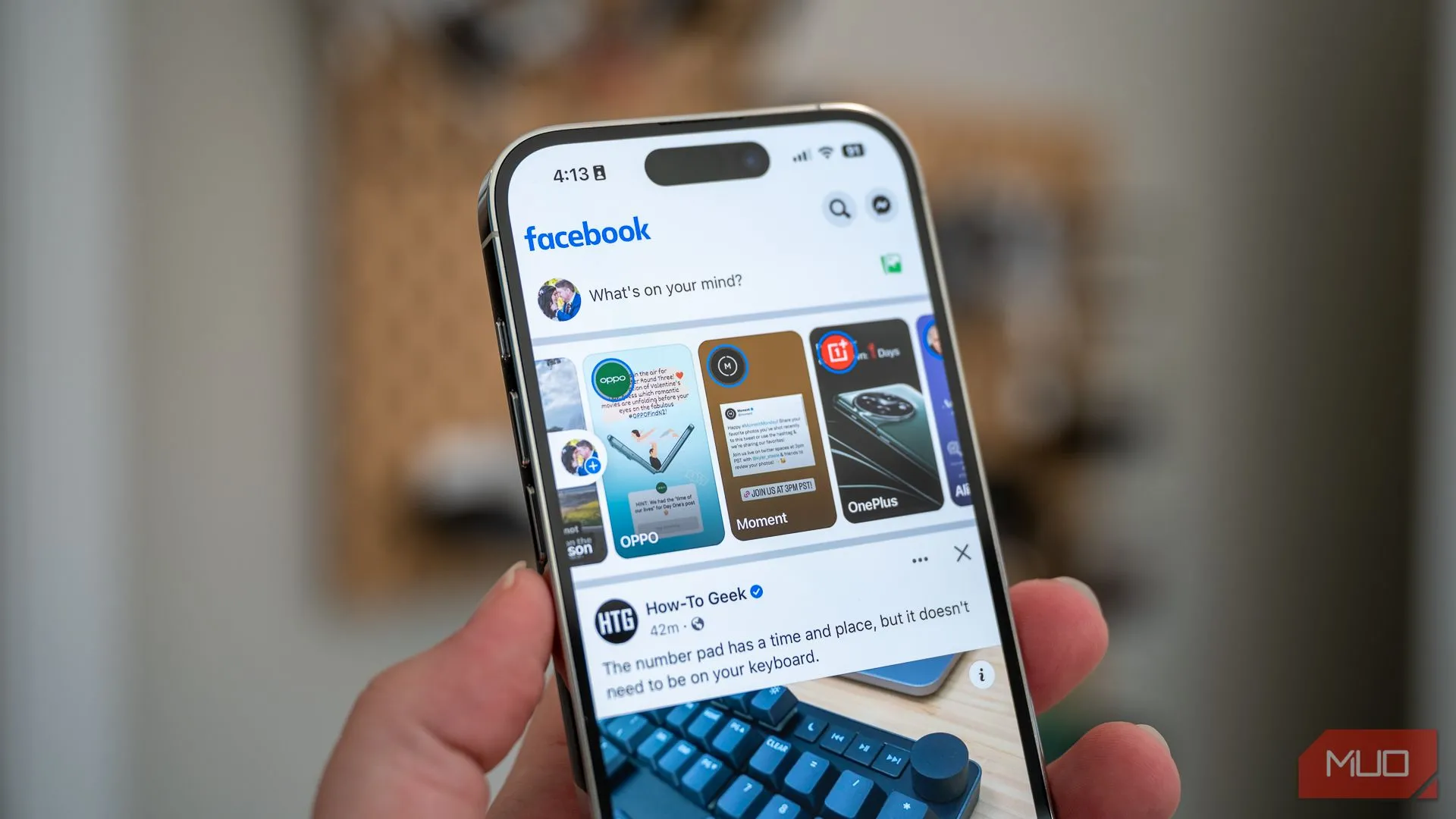 Trang chủ Facebook trên iPhone 14 Pro minh họa sự cần thiết của bảo mật thông tin trên mạng xã hội
Trang chủ Facebook trên iPhone 14 Pro minh họa sự cần thiết của bảo mật thông tin trên mạng xã hội
Ngoài việc không đăng thông tin nhạy cảm lên mạng xã hội, bạn nên xem xét các hồ sơ của mình và xóa bất cứ điều gì có thể tiết lộ quá nhiều về bạn. Xóa ảnh cũ, trạng thái và bất cứ điều gì khác mà bạn không muốn giữ trực tuyến.


